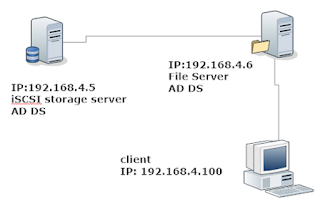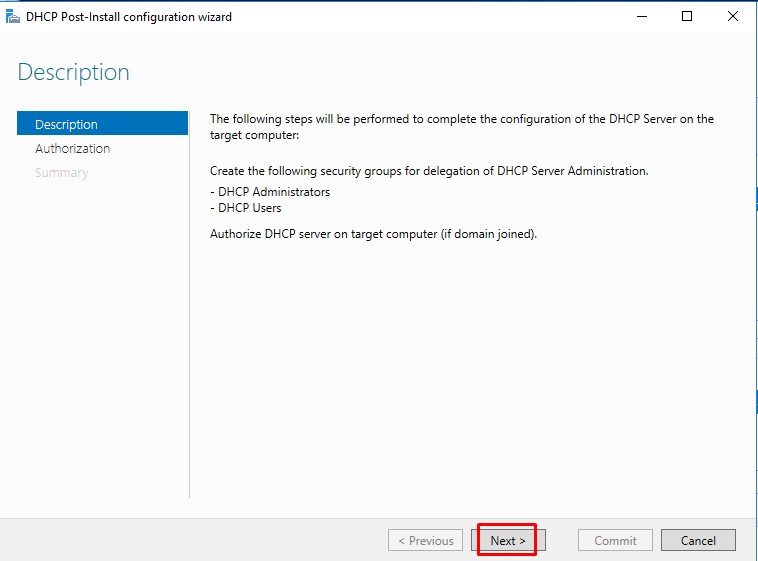การแชร์ folder จากเครื่องหลักไปเครื่อง Geust
1. คลิกเลือกเครื่องที่ต้องการจะให้เห็นข้อมูลการแชร์
2.VM>Settings
3. เลือก Shared Folder>Always enabled เลือกตามรูป กด Add เพื่อเพิ่ม Folder ที่ต้องการแชร์
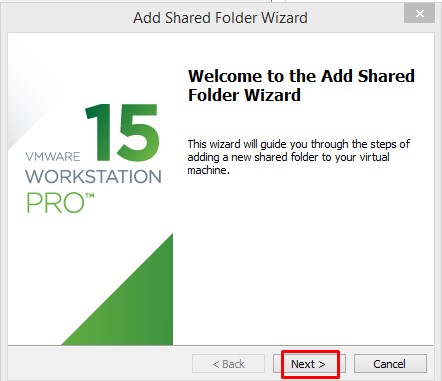
กด Browse เพื่อเลือกโฟลเดอร์ ที่ต้องการแชร์
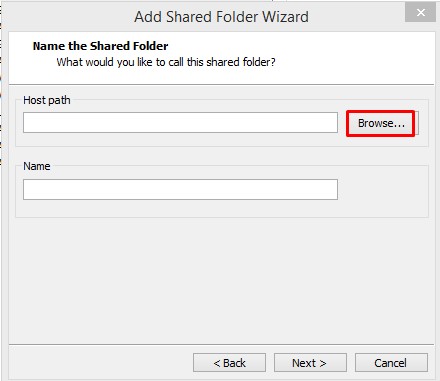
ในช่อง Host path เลือก โฟลเดอร์ที่ต้องการแชร์
ในช่อง Name ตั้งชื่อการแชร์ เสร็จแล้วกด Next
กำหนดสิทธิ์ การแชร์ Read only อ่านได้อย่างเดียว กด Finish
กด ok เสร็จสิ้นการแชร์
ในเครื่อง vm จะมี map drive เพิ่มมา 1 drive
Configure DHCP Failover in Windows Server 2016
Server Name :mcsalab.local
Server IP :10.0.0.0.100
Scrope Range :10.0.0.1- 10.0.0.254 จำนวน ip ที่จะจ่ายให้ client
Excluded Range:10.0.0.1 - 10.0.0.150 จำนวน ip ที่กันไว้ไม่จ่ายให้ client
reserved IP :10.0.0.4 core1.mcsalab.local
ก่อนทำ ต้อง Join Domain ให้เรียบร้อยก่อน ตัวอย่างนี้เป็นการติดตั้งบน AD
1. ติดตั้ง DHCP SERVER ในเครื่องหลัก
2. กด Next
3. กด Next
4. ในช่อง Server Pool เลือกชื่อเครื่อง Server ที่เราต้องการติดตั้ง DHCP แล้วกด Next ในตัวอย่างนี้เราเลือกเครื่องหลัก คือ DC ตามโจทย์ ด้านบน
5. คลิกเลือก DHCP SERVER
6. เลือก Add Features
7. กด Next
8. กด Next
9. กด Next
10. กด Install
11. โปรแกรมติดตั้งเสร็จต้องขึ้น succeeded แล้วกด close
12. เมื่อลงเสร็จจะมีหน้าต่างแจ้งเตือนให้คลิกไป 1 ครั้ง
14. ในขั้นตอนนี้เป็นการกำหนด user ในการใช้งาน DHCP ควรใช้ Account : Administrator แล้วกด commit
15. เป็นการตั้งค่า IP Scope คลิกเมนู Tool >DHCP
16. คลิกเมาส์ปุ่มขวามที่ IPV4>เลือกคำสั่ง New Scope
17. คลิก Next
18. ช่อง Name ตั้งชื่อให้กับ Scope ที่สร้าง แล้วกด Next
19. กำหนดช่วงใน IP ที่ต้องการจ่าย
20. ขั้นตอนนี้กำหนด IP ที่ไม่ต้องการให้ DHCP SERVER จ่าย IP ไป
21. กำหนดระยะเวลาในการใช้งาน IP ที่แจกไป
23. กำหนด IP Gateway
24. ขั้นตอนนี้เป็นการกำหนดค่า Domain และ IP ของ DOMAIN ตรวจสอบค่าให้ถูกต้อง
25. กด Next
26. เลือกตามภาพ
27. กด Finish
28. แสดง Scope ที่เราสร้าง
29.ขั้นตอนต่อไปต้องติดตั้งเครื่อง DHCP SERVER เครื่องที่สอง หรือเครื่องสำรอง
ให้ทำการเพิ่ม Features DHCP SERVER ขึ้นมา
30. เมื่อลงเสร็จต้อง Authorization
31. ขั้นตอนนี้กำหนดค่า Failover ที่เครื่องหลัก IP 10.0.0.100
คลิกขวาที่ IPV 4 เลือก Configure Failover
32. กด Next
33. ใส่ IP ADDRESS เครื่อง DHCP SERVER เครื่องสำรอง
34. Mode จะมี 2 โหมด คือ 1 โหมด Blance และ Hot Standbay
35. กด Finish
36. กด Close
37. กลับมาทำงานที เครื่อง IP 10.0.0.4 เครื่องสำรอง คลิก Tool>DHCP
38. ในหน้าต่างนี้จะมี Scope ที่เราสร้างในเครื่องหลักมาปรากฎในเครื่องสำรองด้วย
ทดสอบการจ่าย IP ที่เครื่อง Client ได้รับ
ไปดู ใน DHCP SERVER ว่าจ่าย IP ให้ใครบ้าง
ทดสอบปิด card lan DHCP SERVER 192.168.100.4
แล้วใช้คำสั่ง IPCONFIG /RENEW
จะเห็นว่า IP จ่ายมาจาก SERVER 10.0.0.100